كيفية إصلاح عدم تثبيت KB5044273؟ إليك الحلول
يمكن لتحديثات Windows إصلاح بعض الثغرات الأمنية والمشكلات. تم إصدار KB5044273 مؤخرًا. في بعض الأحيان قد تجد فشل التثبيت عند تحديثه. كيفية إصلاح عدم تثبيت KB5044273؟ يتم سرد العديد من الطرق في هذا المنشور من MiniTool.
الميزات الجديدة في Windows 10 KB5044273
معظم تحديثات Windows تكون برقم "KB". وهي اختصار لقاعدة المعرفة. تُستخدم هذه الأرقام لتتبع التحديثات والتصحيحات التي تم إصدارها لأسباب مختلفة. تقوم Microsoft عمومًا بإصدار هذه التحديثات خلال "Patch Tuesday" وتستخدم هذه التحديثات بشكل عام لإصلاح الأخطاء والأخطاء لنظام Windows. KB5044273 هو واحد منها.
تم إصدار KB5044273 في 8 أكتوبر 2024. وهو تحديث تراكمي لإصدارات Windows 10 21H2 و22H2. يعمل هذا التحديث على ترقية إصدار نظام التشغيل إلى 19044.5011 و19045.5011، على التوالي.يجلب هذا التحديث تصحيحات أمنية مهمة، وتحسينات تتعلق بمشكلات الاستقرار، وإصلاحات أخطاء محددة، والتي تتضمن إصلاح مشكلات File Explorer وتحسين أداء جهازك. جهاز الكمبيوتر.كيفية تنزيل KB5044273كيفية تنزيل KB5044273؟ هناك طرق عديدة لتنزيله وتثبيته. الأكثر شيوعًا هو أنه سيتم تنزيله تلقائيًا عندما يكتشف النظام وجود تحديث متاح. ومع ذلك، قد يفشل التحديث KB5044273 من Windows Update مع ظهور رسالة خطأ أو بدونها. إذا فشل تثبيت KB5044273 من الإعدادات، فيمكنك اختيار تنزيل حزمة تثبيت التحديث يدويًا من كتالوج Microsoft Update. وإليك كيفية القيام بذلك.- انقر فوق الزر
- تنزيل بجوار إصدار Windows الذي يتوافق مع نظامك. عندما تظهر لك نافذة جديدة، اضغط على الرابط الأزرق لتنزيل حزمة التحديث على جهاز الكمبيوتر الخاص بك.
- قم بتشغيل الحزمة التي تم تنزيلها وأكمل عملية التثبيت.
كيفية إصلاح KB5044273 عدم التثبيت
]&&&]إذا كنت إذا كنت لا ترغب في تنزيل KB5044273 يدويًا أو لا يزال يفشل في التثبيت، يمكنك تجربة الطرق التالية.
الطريقة الأولى: تشغيل مستكشف أخطاء Windows Update ومصلحها
مستكشف أخطاء Windows Update ومصلحها عبارة عن أداة مدمجة في أداة مصممة لاكتشاف المشكلات الشائعة في تحديثات Windows وحلها تلقائيًا. فيما يلي خطوات تشغيله.
الخطوة 1: انقر بزر الماوس الأيمن على زر
ابدأواختر الإعدادات لفتحه. الخطوة 2: في الإعدادات، حدد
التحديث والأمان> استكشاف الأخطاء وإصلاحها.الخطوة 3: ضمن
استكشاف الأخطاء وإصلاحها الموصى بها، انقر على أدوات استكشاف الأخطاء وإصلاحها الإضافية .الخطوة 4: ضمن
البدء والتشغيل، انقر على Windows Update > تشغيل مستكشف الأخطاء ومصلحها.بمجرد القيام بهذه الخطوات، حاول تنزيل وتثبيت KB5044273 مرة أخرى.
الطريقة الثانية: مسح مساحة القرص
قد تؤدي مساحة القرص غير الكافية إلى "عدم تثبيت KB5044273". لذلك، من الضروري تنظيف القرص الخاص بك عن طريق حذف بعض الملفات الكبيرة. العمليات هي كما يلي.
الخطوة 1: اضغط على مفاتيح
Win Sلفتح مربع بحث ، اكتب Disk Cleanup في المربع ، ثم اضغط على Enter.الخطوة 2: عندما تنبثق نافذة
تحديد محرك الأقراص، اختر محرك الأقراص الذي تم تثبيت Windows عليه وانقر على موافق للمتابعة.الخطوة 3: ضمن
الملفات المطلوب حذفها، حدد الملفات الكبيرة وغير المرغوب فيها وانقر على موافق لحذفها. عندما تظهر لك نافذة التحذير، اختر حذف الملفات.انتظر حتى تكتمل العملية. ثم يمكنك محاولة تثبيت KB5044273 لمعرفة ما إذا كان سيتم ذلك بنجاح.
نصائح:
الخطوة 1: انقر على أيقونة
بحث
في شريط المهام، واكتبcmd في المربع، واختر تشغيل كمسؤول من الجزء الأيسر.الخطوة 2: حدد نعم
في نافذة UAC للمتابعة.الخطوة 3: أدخل الأوامر التالية واضغط على أدخل
لإيقاف BITS وWindows Update وهوية التطبيق وخدمات التشفير:بتات التوقف الصافية
- نت ستوب wuauserv
- net stop appidsvc
- net stop cryptsvc
- الخطوة 4: أدخل الأوامر التالية واضغط على
لإعادة تسمية مجلدات SoftwareDistribution وCatroot2: 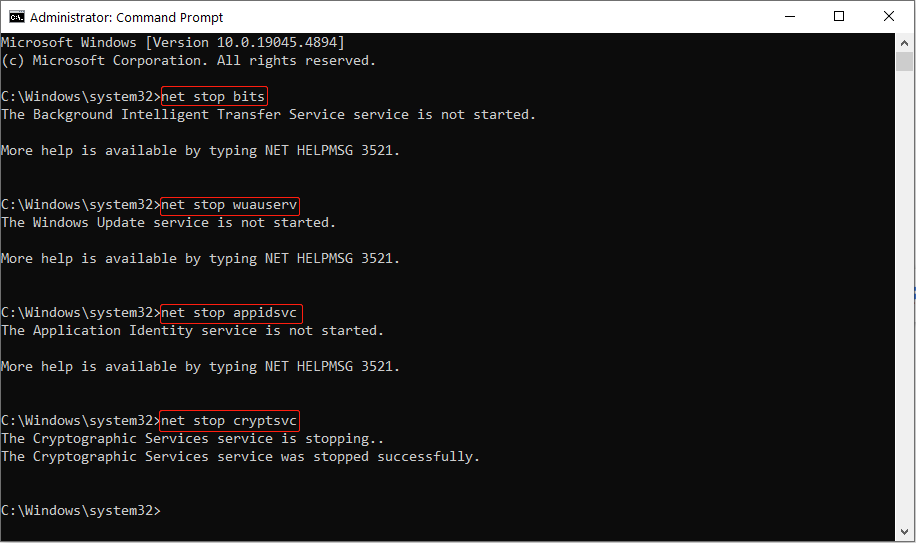
ren %systemroot%\SoftwareDistribution SoftwareDistribution. old
- ren %systemroot%\system32\catroot2 catroot2.old
- الخطوة 5: أعد تشغيل الخدمات التي توقفت عنها للتو عن طريق إدخال الأوامر التالية واضغط على أدخل:
بتات البداية الصافية
- net start wuauserv
- ] &&&]net start appidsvc
- net start cryptsvc
- الآن أغلق النافذة وأعد تشغيل جهاز الكمبيوتر الخاص بك. بعد ذلك، قم بتثبيت KB5044273 مرة أخرى.
- الطريقة الرابعة: تشغيل SFC لفحص ملفات النظام وإصلاحها يمكن أن تؤثر بعض ملفات النظام التالفة على تحديث Windows. يمكنك استخدام SFC للتحقق من هذه الملفات وإصلاحها. إنه سهل التشغيل.
ابدأ
وافتحWindows PowerShell (المسؤول)
.الخطوة 2 : عندما تظهر نافذة UAC، انقر على
نعم.الخطوة 3: اكتب sfc /scannow
في النافذة واضغط علىEnter.
الخطوة 4: انتظر حتى تكتمل عملية المسح بنسبة 100% وأعد تشغيل جهاز الكمبيوتر الخاص بك.الطريقة الخامسة: تعطيل جدار الحماية مؤقتًاإذا قمت بتشغيل جدار الحماية، فقد يمنع ذلك KB5044273 من التثبيت. الحيلة التي يمكنك القيام بها هي تعطيل جدار الحماية مؤقتًا. بعد الانتهاء من التحديث، يمكنك تمكينه مرة أخرى لأمان جهاز الكمبيوتر الخاص بك.
الكلمات النهائيةعندما تواجه المشكلة - "عدم تثبيت KB5044273"، اتبع الطرق المذكورة أعلاه للتخلص منها لترقية نظام Windows الخاص بك بنجاح.-
 كيفية حذف بياناتك من موقع بحث الشخصتم تحديث هذا المقال آخر مرة في 24 فبراير 2025. لا يدرك الكثير من الناس أن هناك قدرًا كبيرًا من بياناتهم الشخصية يمكن الوصول إليها بسهولة عبر ا...برنامج تعليمي نشر في 2025-04-21
كيفية حذف بياناتك من موقع بحث الشخصتم تحديث هذا المقال آخر مرة في 24 فبراير 2025. لا يدرك الكثير من الناس أن هناك قدرًا كبيرًا من بياناتهم الشخصية يمكن الوصول إليها بسهولة عبر ا...برنامج تعليمي نشر في 2025-04-21 -
 كيفية إخفاء جهاز iPad ككمبيوتر محموليستكشف هذه المقالة المحدثة (المنشورة أصلاً في 31 أكتوبر 2019) كيفية تحويل جهاز iPad الخاص بك إلى بديل كمبيوتر محمول باستخدام ميزات Beta iPados 16. ت...برنامج تعليمي نشر في 2025-04-21
كيفية إخفاء جهاز iPad ككمبيوتر محموليستكشف هذه المقالة المحدثة (المنشورة أصلاً في 31 أكتوبر 2019) كيفية تحويل جهاز iPad الخاص بك إلى بديل كمبيوتر محمول باستخدام ميزات Beta iPados 16. ت...برنامج تعليمي نشر في 2025-04-21 -
 كيفية تنظيف ذاكرة التخزين المؤقت لصندوق البريد MAC؟ كيف تحذفه على Mac؟يشرح هذا الدليل كيفية مسح ذاكرة التخزين المؤقت للبريد على جهاز Mac ، معالجة المشكلات الشائعة مثل الأداء البطيء ومشاكل تحميل البريد الإلكتروني. تطبيق...برنامج تعليمي نشر في 2025-04-21
كيفية تنظيف ذاكرة التخزين المؤقت لصندوق البريد MAC؟ كيف تحذفه على Mac؟يشرح هذا الدليل كيفية مسح ذاكرة التخزين المؤقت للبريد على جهاز Mac ، معالجة المشكلات الشائعة مثل الأداء البطيء ومشاكل تحميل البريد الإلكتروني. تطبيق...برنامج تعليمي نشر في 2025-04-21 -
 كيفية إعطاء الأولوية لتخصيص WiFi للأجهزة الأكثر حاجة إليهاعادةً ما تحتوي المنازل الحديثة على أجهزة متعددة متصلة بشبكات الوصول إلى شبكة Wi-Fi في وقت واحد ، والتي تؤدي غالبًا إلى ضيق النطاق الترددي ، خاصة ع...برنامج تعليمي نشر في 2025-04-19
كيفية إعطاء الأولوية لتخصيص WiFi للأجهزة الأكثر حاجة إليهاعادةً ما تحتوي المنازل الحديثة على أجهزة متعددة متصلة بشبكات الوصول إلى شبكة Wi-Fi في وقت واحد ، والتي تؤدي غالبًا إلى ضيق النطاق الترددي ، خاصة ع...برنامج تعليمي نشر في 2025-04-19 -
 McAfee Antivirus Software Review: هل يكفي؟ 【الوظيفة ، السعر】McAfee: مكافحة الفيروسات المخضرمة ، ولكن هل هو الأفضل ل Macs؟ يقدم McAfee ، وهو اسم طويل الأمد وذات سمعة طيبة في مجال الأمن السيبراني ، جناحًا قويً...برنامج تعليمي نشر في 2025-04-19
McAfee Antivirus Software Review: هل يكفي؟ 【الوظيفة ، السعر】McAfee: مكافحة الفيروسات المخضرمة ، ولكن هل هو الأفضل ل Macs؟ يقدم McAfee ، وهو اسم طويل الأمد وذات سمعة طيبة في مجال الأمن السيبراني ، جناحًا قويً...برنامج تعليمي نشر في 2025-04-19 -
 تم تأجيل OnePlus Watch 3 إلى أبريل بسبب مشاكل مضحكةبعد إصدار ساعة OnePlus 3 التي طال انتظارها ، قد تتطلب خطة الشراء تعديلًا بسيطًا. لقد أجبرت مشكلة الإنتاج المضحكة OnePlus على تأجيل شحن معظم الساعا...برنامج تعليمي نشر في 2025-04-19
تم تأجيل OnePlus Watch 3 إلى أبريل بسبب مشاكل مضحكةبعد إصدار ساعة OnePlus 3 التي طال انتظارها ، قد تتطلب خطة الشراء تعديلًا بسيطًا. لقد أجبرت مشكلة الإنتاج المضحكة OnePlus على تأجيل شحن معظم الساعا...برنامج تعليمي نشر في 2025-04-19 -
 نصائح لتحقيق أقصى استفادة من وظيفة الصنبور على ظهر جهاز iPhone الخاص بكعلى مر السنين ، طورت Apple عددًا كبيرًا من الأدوات لجعل استخدام أجهزة iPhone أكثر ملاءمة. على الرغم من أن ميزة "TAP Back" مملة ، إلا أنه...برنامج تعليمي نشر في 2025-04-18
نصائح لتحقيق أقصى استفادة من وظيفة الصنبور على ظهر جهاز iPhone الخاص بكعلى مر السنين ، طورت Apple عددًا كبيرًا من الأدوات لجعل استخدام أجهزة iPhone أكثر ملاءمة. على الرغم من أن ميزة "TAP Back" مملة ، إلا أنه...برنامج تعليمي نشر في 2025-04-18 -
 احصل بسرعة على تحديثات Windows 11 24H2 ، تخطي قائمة انتظار الانتظارفي الدليل الشامل ، سوف يسير Minitool عبر كيفية تجاوز خط انتظار Windows 11 24H2 باستخدام سياسة المجموعة والسجل. اتخذ الإجراء إذا كنت ترغب في إجبار تثب...برنامج تعليمي نشر في 2025-04-18
احصل بسرعة على تحديثات Windows 11 24H2 ، تخطي قائمة انتظار الانتظارفي الدليل الشامل ، سوف يسير Minitool عبر كيفية تجاوز خط انتظار Windows 11 24H2 باستخدام سياسة المجموعة والسجل. اتخذ الإجراء إذا كنت ترغب في إجبار تثب...برنامج تعليمي نشر في 2025-04-18 -
 نصائح لاستخدام النقاط الساخنة للهاتف المحمول: كيفية تجنب الزيادة في حركة البياناتاستخدام هاتفك كنقطة ساخنة لجهاز الكمبيوتر المحمول أثناء التنقل مريح ، لكن أجهزة الكمبيوتر المحمولة هي خنازير البيانات. على عكس الهواتف ، التي تعطي ال...برنامج تعليمي نشر في 2025-04-18
نصائح لاستخدام النقاط الساخنة للهاتف المحمول: كيفية تجنب الزيادة في حركة البياناتاستخدام هاتفك كنقطة ساخنة لجهاز الكمبيوتر المحمول أثناء التنقل مريح ، لكن أجهزة الكمبيوتر المحمولة هي خنازير البيانات. على عكس الهواتف ، التي تعطي ال...برنامج تعليمي نشر في 2025-04-18 -
 أيهما أفضل مقارنة بـ iPhone و Android؟الاختيار بين iOS و Android: مقارنة مفصلة يهيمن اثنان من اللاعبين الرئيسيين على سوق الهاتف المحمول: iOS و Android. يتفوق كلاهما على ملايين المستخدم...برنامج تعليمي نشر في 2025-04-17
أيهما أفضل مقارنة بـ iPhone و Android؟الاختيار بين iOS و Android: مقارنة مفصلة يهيمن اثنان من اللاعبين الرئيسيين على سوق الهاتف المحمول: iOS و Android. يتفوق كلاهما على ملايين المستخدم...برنامج تعليمي نشر في 2025-04-17 -
 Safari يتباطأ على ماك؟ سر تسريع Safari!متصفح Safari يعمل ببطء؟ دليل لا بد منه للتسارع لمستخدمي Mac! Safari هي واحدة من أسرع المتصفحات على جهاز Mac ، ولكنها أيضًا ليست محصنة تمامًا من انخ...برنامج تعليمي نشر في 2025-04-17
Safari يتباطأ على ماك؟ سر تسريع Safari!متصفح Safari يعمل ببطء؟ دليل لا بد منه للتسارع لمستخدمي Mac! Safari هي واحدة من أسرع المتصفحات على جهاز Mac ، ولكنها أيضًا ليست محصنة تمامًا من انخ...برنامج تعليمي نشر في 2025-04-17 -
 اعتقدت أنني لن أحتاج أبدًا إلى محفظة حتى حدث هذاأنت في مطعم جميل مع حبيبك ؛ ربما يستمتع كلاكما بشريحة لحم جميلة. بعد فترة من الوقت ، ترفع يدك وتطلب من النادل الفاتورة. ماذا يمكن أن يحدث خطأ ، أليس ...برنامج تعليمي نشر في 2025-04-17
اعتقدت أنني لن أحتاج أبدًا إلى محفظة حتى حدث هذاأنت في مطعم جميل مع حبيبك ؛ ربما يستمتع كلاكما بشريحة لحم جميلة. بعد فترة من الوقت ، ترفع يدك وتطلب من النادل الفاتورة. ماذا يمكن أن يحدث خطأ ، أليس ...برنامج تعليمي نشر في 2025-04-17 -
 مقارنة بين McAfee و Mackeeper: أيهما أفضل؟ كيف تختار برنامج مكافحة الفيروسات؟يمكن أن يكون اختيار حل الأمن السيبراني الصحيح لنظام Mac الخاص بك أمرًا صعبًا. تساعدك هذه المقارنة لـ McAfee و Mackeeper على اتخاذ القرار بين مجموعة ...برنامج تعليمي نشر في 2025-04-17
مقارنة بين McAfee و Mackeeper: أيهما أفضل؟ كيف تختار برنامج مكافحة الفيروسات؟يمكن أن يكون اختيار حل الأمن السيبراني الصحيح لنظام Mac الخاص بك أمرًا صعبًا. تساعدك هذه المقارنة لـ McAfee و Mackeeper على اتخاذ القرار بين مجموعة ...برنامج تعليمي نشر في 2025-04-17 -
 7 تطبيقات الاتصالات الأمنية يجب أن تستخدمهاغالبًا ما يتلخص اختيار تطبيق المراسلة إلى ما تستخدمه جهات الاتصال الخاصة بك ، ويطل على عامل حاسم: الأمان. نشارك المعلومات الحساسة بشكل لا يصدق يوميً...برنامج تعليمي نشر في 2025-04-17
7 تطبيقات الاتصالات الأمنية يجب أن تستخدمهاغالبًا ما يتلخص اختيار تطبيق المراسلة إلى ما تستخدمه جهات الاتصال الخاصة بك ، ويطل على عامل حاسم: الأمان. نشارك المعلومات الحساسة بشكل لا يصدق يوميً...برنامج تعليمي نشر في 2025-04-17 -
 الدليل النهائي لكيفية تسمية أي موقع ويبما وراء الثابت: شرح صفحات الويب مع سهولة لا ينبغي أن تكون الويب تجربة ثابتة. باستخدام الأدوات الصحيحة ، يمكنك التعامل بنشاط مع مواقع الويب عن طريق...برنامج تعليمي نشر في 2025-04-17
الدليل النهائي لكيفية تسمية أي موقع ويبما وراء الثابت: شرح صفحات الويب مع سهولة لا ينبغي أن تكون الويب تجربة ثابتة. باستخدام الأدوات الصحيحة ، يمكنك التعامل بنشاط مع مواقع الويب عن طريق...برنامج تعليمي نشر في 2025-04-17
دراسة اللغة الصينية
- 1 كيف تقول "المشي" باللغة الصينية؟ 走路 نطق الصينية، 走路 تعلم اللغة الصينية
- 2 كيف تقول "استقل طائرة" بالصينية؟ 坐飞机 نطق الصينية، 坐飞机 تعلم اللغة الصينية
- 3 كيف تقول "استقل القطار" بالصينية؟ 坐火车 نطق الصينية، 坐火车 تعلم اللغة الصينية
- 4 كيف تقول "استقل الحافلة" باللغة الصينية؟ 坐车 نطق الصينية، 坐车 تعلم اللغة الصينية
- 5 كيف أقول القيادة باللغة الصينية؟ 开车 نطق الصينية، 开车 تعلم اللغة الصينية
- 6 كيف تقول السباحة باللغة الصينية؟ 游泳 نطق الصينية، 游泳 تعلم اللغة الصينية
- 7 كيف يمكنك أن تقول ركوب الدراجة باللغة الصينية؟ 骑自行车 نطق الصينية، 骑自行车 تعلم اللغة الصينية
- 8 كيف تقول مرحبا باللغة الصينية؟ # نطق اللغة الصينية، # تعلّم اللغة الصينية
- 9 كيف تقول شكرا باللغة الصينية؟ # نطق اللغة الصينية، # تعلّم اللغة الصينية
- 10 How to say goodbye in Chinese? 再见Chinese pronunciation, 再见Chinese learning

























